تست سلامت باتری لپ تاپ ، به شما کمک می کند که در صورت خرابی این قطعه، مشکل را زودتر تشخیص داده و در زمان مناسب، آن را حل کنید. در این مقاله، نحوه تست سلامت باتری لپ تاپ ایسوس را به شما آموزش می دهیم. البته از مراحل ارائه شده می توانید برای تمامی لپ تاپ های ویندوزی از دیگر برندها نیز استفاده کنید. به یاد داشته باشید که اگر باتری لپ تاپ شما ایراد داشته و یا عمر مفید آن تمام شده باشد، دیگر قطعات دستگاه نیز در معرض آسیب دیدگی قرار می گیرند. این در حالی است که تنها با دو روش ساده که در ادامه آموزش می دهیم، می توانید ضمن تست سلامت باتری لپ تاپ، هرگونه آسیب دیدگی آن را تشخیص داده و ترمیم کنید. برای تعمیر باتری لپ تاپ ایسر یا تعویض آن نیز کافی است با واحد تخصصی تعمیرات لپ تاپ در نمایندگی ایسوس مرکز سخت افزار ایران تماس بگیرید.

روش های تست سلامت باتری لپ تاپ
سیستم عامل ویندوز، به کاربران انواع لپ تاپ و نوت بوک این امکان را می دهد که تنها با چند دستور ساده، به گزارش HTML دست پیدا کنند. در این گزارش، اطلاعات کاملی در خصوص تست سلامت باتری لپ تاپ، تاریخچه مصرف باتری و میزان تخمین زده شده عمر باقی مانده این قطعه به کاربران ارائه می شود. البته شما می توانید برای این منظور از نرم افزارهای طراحی شده مخصوص نیز کمک بگیرید.
بیشتر بخوانید: کالیبره کردن باتری لپتاپ
اطمینان از سلامت باتری لپ تاپ ایسوس با PowerShell در ویندوز 10 و 7
- کنسول PowerShell در ویندوز، ابزاری مناسب برای تست سلامت باتری لپ تاپ است.
- البته اگر کاربر عادی هستید، احتمالا چندان از این روش استقبال نمی کنید! برای دسترسی به PowerShell، دکمه های ترکیبی Windows و X را باهم فشار دهید.
- در منویی که ظاهر می شود، گزینه Windows PowerShell (Admin) را انتخاب کنید تا پیغامی برای تایید اجرای برنامه پاورشل نمایش داده شود؛ سپس Yes را بزنید تا یک صفحه جدید ظاهر شوید.
- دقت کنید که این صفحه در ویندوز 7 به رنگ سیاه و در ویندوز 10، آبی رنگ است.
- دستور powercfg /batteryreport /output “C:\battery-report.html” را عیناً تایپ یا کپی کرده و Enter را بزنید.
- به این ترتیب می توانید گزارش HTML تهیه شده از تست سلامت باتری لپ تاپ خود را مشاهده کنید.
- معمولا بخشی از نام گزارش، نام درایوی است که می خواهید گزارش را در آن ذخیره کنید.
- برای تست باتری لپ تاپ در ویندوز 7 با استفاده از PowerShell، باید مسیر قبل را طی کنید تا صفحه سیاه نمایش داده شود.
- دستور powercfg –energy را در پنجره جدید تایپ کنید تا وضعیت باتری در گزارشی با عنوان energy-report.html در صفحه دسکتاپ ایجاد شود.
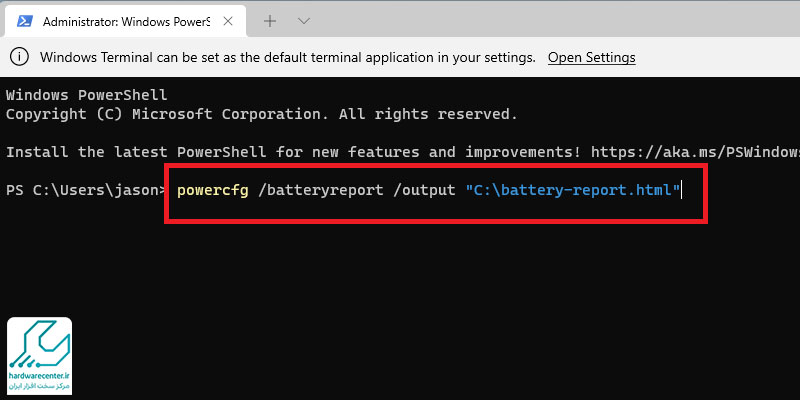
مشاهده گزارش سالم بودن باتری لپ تاپ
- پس از این که به گزارش تست سلامت باتری لپتاپ خود دست پیدا کردید، فایل File Explorer یا همان My Computer را باز کرده و درایو C را باز کنید.
- فایل گزارش را با نامی که ذخیره شده است پیدا کنید و بر روی آن دو بار کلیک کنید تا در مرورگر پیش فرض لپ تاپ باز شود.
- وضعیت سلامت باتری، عملکرد این قطعه در بازه های زمانی مختلف و عمر تقریبی باقیمانده از باتری در این گزارش قابل بررسی هستند.
- حتی مشخصات فنی باتری لپ تاپ هم در این گزارش ذکر شده است.
- بخشی با عنوان مصارف اخیر باتری (Recent Usage) در این فهرست وجود دارد که لیستی از بازه های زمانی کارکرد لپ تاپ با باتری و یا در حال شارژ با آداپتور را ارائه می دهد.
- در بخش Battery usage هم می توانید گزارشات تمام شدن باتری در حین کار را ببینید.
- برای اطلاع از میزان تغییر ظرفیت باتری در طول زمان نیز می توانید از بخش Battery Capacity History کمک بگیرید.
- زیر عنوان Design Capacity توان اولیه باتری در زمان ساخت نمایش داده می شود.
- عنوان Full Charge Capacity هم به نمایش میزان توان باتری در حال حاضر اشاره دارد.
بیشتر بخوانید : آموزش شارژ کردن لپ تاپ به روش صحیح

تست سلامت باتری لپ تاپ ویندوز در 11
برای تست سلامت باتری لپتاپ در ویندوز ۱۱، ابتدا باید Command Prompt را بهصورت Administrator باز کنید. برای این کار، در نوار جستجو “cmd” را تایپ کرده، سپس روی آن کلیک راست کرده و گزینه “Run as Administrator” را انتخاب کنید. بعد از آن، دستور powercfg /batteryreport را وارد کرده و Enter بزنید. این دستور گزارشی از وضعیت باتری ایجاد میکند که بهطور پیشفرض در مسیر C:\Users\<YourUsername>\battery-report.html ذخیره میشود.
با باز کردن این فایل، میتوانید اطلاعاتی مانند ظرفیت طراحی شده، ظرفیت فعلی، تعداد چرخههای شارژ و سایر جزئیات مربوط به سلامت باتری خود را مشاهده کنید. این گزارش به شما کمک میکند تا از وضعیت فعلی باتری لپتاپ خود باخبر شوید و در صورت نیاز اقدام به تعمیر یا تعویض آن کنید.
این مقاله برای شما مفید است : سوئیچ کردن بین دو کارت گرافیک لپ تاپ
تست سلامت باتری لپ تاپ با نرم افزار
- همانطور که در بخش قبل اشاره کردیم، بسیاری از کاربران با ابزار ویندوز برای تست سلامت باتری لپ تاپ مشکل دارند.
- در این صورت می توانید از نرم افزارهایی که برای این کار طراحی شده اند، استفاده کنید.Battery info view یکی از این برنامه هاست که در وب سایت های ایرانی هم به صورت رایگان قابل دانلود است.
- PassMark BatteryMon هم دومین نرم افزاری است که می توانید از آن برای تست باتری استفاده کنید. این برنامه ها گزارش وضعیت باتری لپ تاپ را به صورت تصویری نشان می دهند.
- Smarter Battery، Pure Battery Analytics، Save Battery و Battery Optimizer هم دیگر نرم افزارهای شناخته شده برای تست سلامت باتری لپ تاپ هستند که بیشتر آنها رایگان نیستند.


